美图秀秀小技巧:用消除黑眼圈功能去除照片中多余的人物
发布时间 2011-06-14
旅行时,看到美景或者玩到兴致上,拍照留影当然是必须的。可是,往往即便抓拍到很好的POSE,却因为“路人甲乙丙丁”来抢镜,从而让照片的质量降低许多。其实只要用点小技巧,将路人从背景中去除也并非大家想象中那么难。今天就用“美图秀秀”的消除黑眼圈功能,让路人瞬间“蒸发”,让照片的美感提升一个层次!

图1
相信每个人的电脑中,像这样被路人抢镜的照片会有很多,想要达到美图后的效果?赶紧来学习下吧:
1、启动“美图秀秀”软件,直接进入“美容”菜单选择“消除黑眼圈”功能。
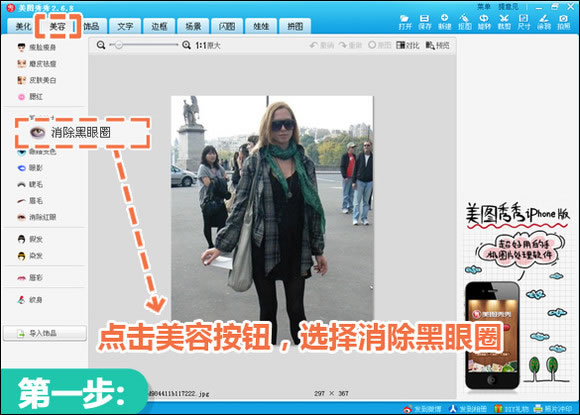
图2
2、在跳转出来的界面中,先启用“取色笔”,在路人周围取色,并将画笔透明度调为100%,开始在路人身上涂抹。原理就是用周边景色来取代路人,所以修复过程中要在周边不断的取色来反复涂抹。
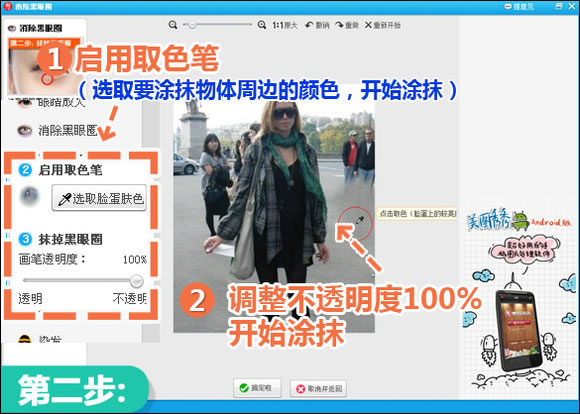
图3
3、为了方便细节的处理,可以将图片放大来涂抹。当然如果涂抹的效果不满意,可以点击“取消”后重做,整个过程需要花费一点点耐心哦。
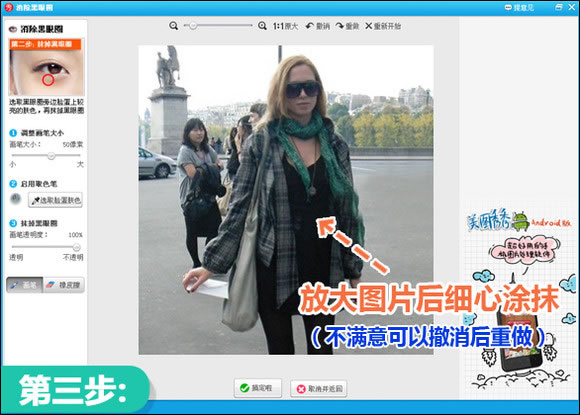
图4
4、最后对图片上不太自然的地方,进行适当地调整,如果有需要也可以调整下画笔的透明度。
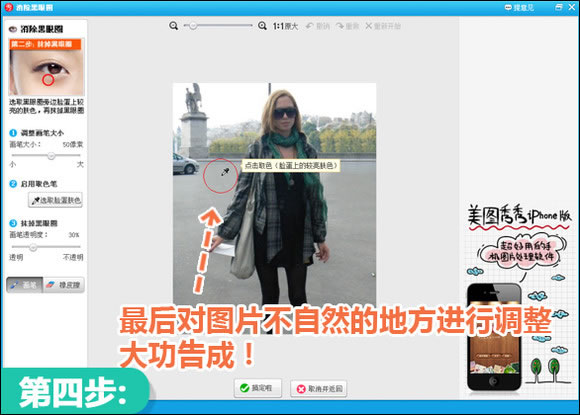
图5
如果是背景比较复杂的旅行照片,在涂抹时就要反复取色来涂抹,才能保留原有的景色,特别是一些边缘的细节处理要稍加耐心。因为只是简单的重复涂抹,相信即便是刚接触图片后期处理的同学,处理起来也会相当轻松的。有了这一招,叫那些“闲杂人等”想打酱油也不成啦!